[视频]如何利用ps制作炫酷gif动态壁纸
关于杜聿明如何利用ps制作炫酷gif动态壁纸,期待您的经验分享,希望你能感受到,我最真诚的谢意
!
 tzyzxxdjzx 2017-11-29 17:35:58 32366人看过 分享经验到微博
tzyzxxdjzx 2017-11-29 17:35:58 32366人看过 分享经验到微博更新:2024-03-31 09:12:11精品经验
来自2345网址导航https://www.2345.com/的优秀用户tzyzxxdjzx,于2017-11-29在生活百科知识平台总结分享了一篇关于“如何利用ps制作炫酷gif动态壁纸徐正溪”的经验,非常感谢tzyzxxdjzx的辛苦付出,他总结的解决技巧方法及常用办法如下:
 [图]2/9
[图]2/9 [图]3/9
[图]3/9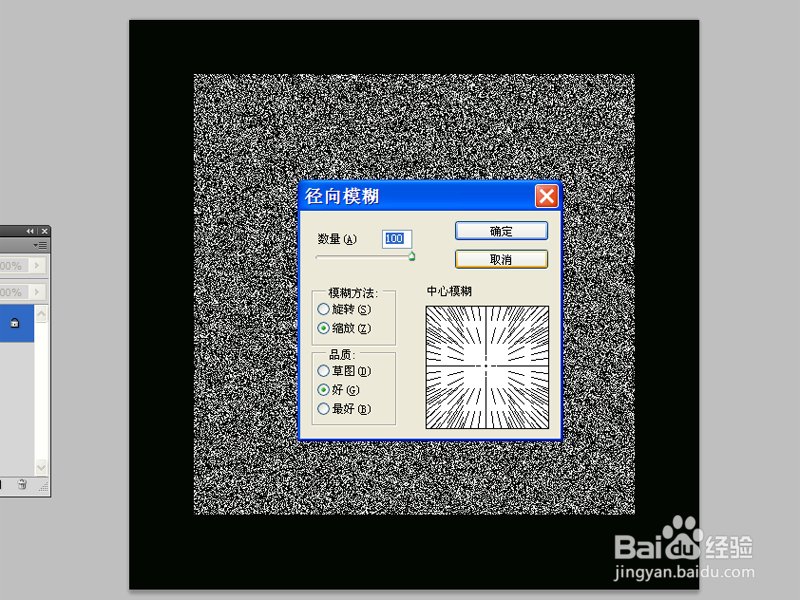 [图]4/9
[图]4/9 [图]5/9
[图]5/9 [图]6/9
[图]6/9 [图]7/9
[图]7/9 [图]8/9
[图]8/9 [图]9/9
[图]9/9 [图]
[图]
利用ps制作炫酷gif动态壁纸,主要利用了滤镜功能和帧动画,现在就分享制作的步骤和截图,希望对你有所帮助和启发
工具/原料
Photoshop cs5方法/步骤
1/9分步阅读首先启动Photoshop cs5,新建一文档,大小设置为600*600,背景颜色为黑色。
 [图]2/9
[图]2/9选择工具箱里矩形选框工具,按住shift键绘制一个正方形,执行滤镜-杂色-添加杂色命令,设置数量为120%,勾选单色和高斯分布,点击确定按钮。
 [图]3/9
[图]3/9取消选区,执行滤镜-模糊-径向模糊命令,模糊方法设置 为缩放,数量为100,品质为好,点击确定按钮。
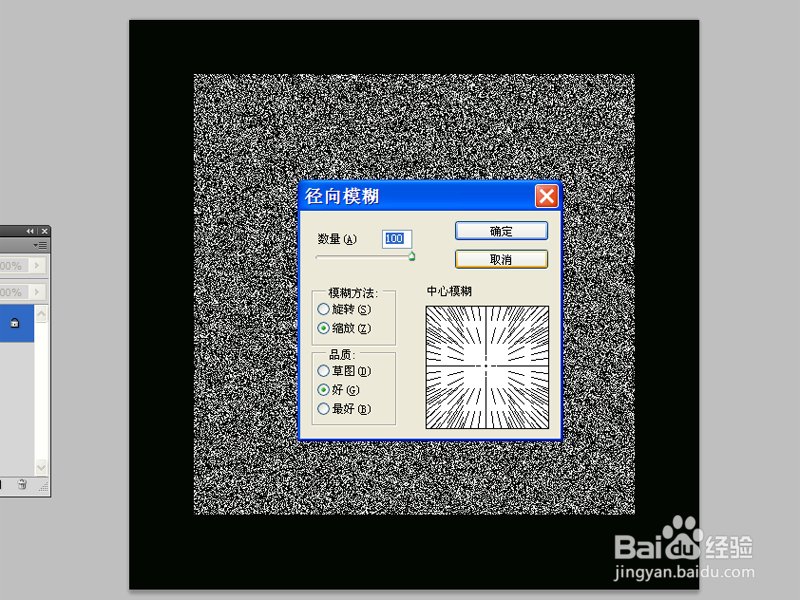 [图]4/9
[图]4/9执行ctrl+f组合键加强效果,执行图像-调整-色相饱和度命令,勾选单色,设置色相为120,饱和度为40,点击确定按钮。
 [图]5/9
[图]5/9执行ctrl+j组合键复制得到图层1,修改该图层的混合模式为叠加。
 [图]6/9
[图]6/9选择图层1,执行滤镜-扭曲-旋转扭曲命令,设置角度为999,点击确定按钮。
 [图]7/9
[图]7/9执行ctrl+j组合键12次得到12个图层,执行窗口-动画命令,调出动画窗口。
 [图]8/9
[图]8/9执行图层-拼合图像命令,执行ctrl+j组合键复制得到图层1,修改混合模式为滤色,再复制一层,将其放大。新建一帧,隐藏图层1.
 [图]9/9
[图]9/9执行过渡帧命令,设置要添加的帧数为10,执行文件-存储为web所用格式命令,将文件导出为gif格式即可。
 [图]
[图]编辑于2017-11-29,内容仅供参考并受版权保护
经验备注
我发现了这篇经验很有用:你也认同《如何利用ps制作炫酷gif动态壁纸》的经验分享有价值,就请和朋友们一起分享吧。另外,如何利用ps制作炫酷gif动态壁纸的经验内容仅供参考,如果您需解决具体问题(尤其法律、医学等领域),建议您详细咨询相关领域专业人士。经验知识实用生活指南-解决你所有的生活难题!未经许可,谢绝转载。本文网址:https://www.5058.cn/article/a681b0de6f802f3b184346be.html
时尚/美容经验推荐
- Q腾讯大王卡腾讯视频怎么免流
- Q说明怎样瘦腿才是最快方法
- Q有啥朋友圈一条线是屏蔽了还是删除了
- Q哪些学生瘦脸的最快方法
- Q经常如何瘦肚子:怎样快速瘦肚子
- Q哪有瑜伽入门动作图片教程
- Q是什么怎样让脸变白
- Q那儿领带打结详解
- Q精选正确的淡妆化妆步骤-怎样画淡妆
- Q有什么淑女怎样扎出小清新发型
- Q为何中国护肤品十大品牌排行榜
- Q阐述全球护肤品十大排名,买得起的大牌必须...
- Q哪有中学生怎样快速瘦腿
- Q有谁知道中国护肤品十大品牌排行榜
- Q最近牛仔阔腿裤搭配什么鞋
- Q帮助下夏天穿内衣很热怎么办
- Q独家全球十大护肤品排行榜,十款性价比高的...
- Q阐述怎样快速瘦肚子
- Q怎么做怎么瘦大腿和屁股
- Q了解下中学生怎样快速瘦腿
- Q华为荣耀50怎么截屏
- Q[视频]哪的如何创建百度云盘分享链接
- Q隐秘的怪谈第四章攻略
- Q如何开启手机微信步数
已有 87552 位经验达人注册
已帮助 149995 人解决了问题

